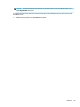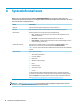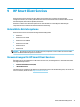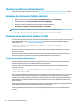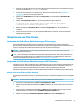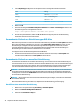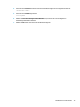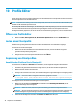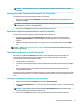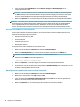HP ThinPro 6.2 Administrator Guide
Table Of Contents
- Einführung
- Übersicht über die Benutzeroberfläche
- Verbindungskonfiguration
- Verbindungstypen
- Citrix
- RDP
- VMware Horizon View
- VMware Horizon View – Einstellungen pro Verbindung
- VMware Horizon View-Sitzungen mit mehreren Monitoren
- VMware Horizon View-Tastenkombinationen
- VMware Horizon View-Multimedia-Umleitung
- VMware Horizon View-Geräteumleitung
- Ändern des VMware Horizon View-Protokolls
- Anforderungen für die VMware Horizon View HTTPS- und Zertifikatverwaltung
- Web Browser
- Zusätzliche Verbindungstypen (nur ThinPro)
- HP True Graphics
- Active Directory Integration
- Systemsteuerung
- Systeminformationen
- HP Smart Client Services
- Unterstützte Betriebssysteme
- Voraussetzungen für HP Smart Client Services
- Abrufen von HP Smart Client Services
- Anzeigen der Automatic Update-Website
- Erstellen eines Automatic Update-Profils
- Aktualisieren von Thin Clients
- Profile Editor
- Öffnen von Profile Editor
- Laden eines Clientprofils
- Anpassung von Clientprofilen
- Konfiguration eines seriellen oder parallelen Druckers
- Fehlerbeseitigung
- USB-Updates
- BIOS-Tools (nur Desktop-Thin Clients)
- Ändern der Größe der Flash-Laufwerk-Partition
- Registrierungsschlüssel
- Audio
- CertMgr
- ComponentMgr
- ConnectionManager
- ConnectionType
- DHCP
- Dashboard
- Display
- Domain
- Network
- Power
- SCIM
- ScepMgr
- Search
- Serial
- SystemInfo
- TaskMgr
- USB
- auto-update
- background
- config-wizard
- desktop
- entries
- keyboard
- logging
- login
- mouse
- restore-points
- screensaver
- security
- shutdown
- sshd
- time
- touchscreen
- translation
- usb-update
- users
- vncserver
- Index
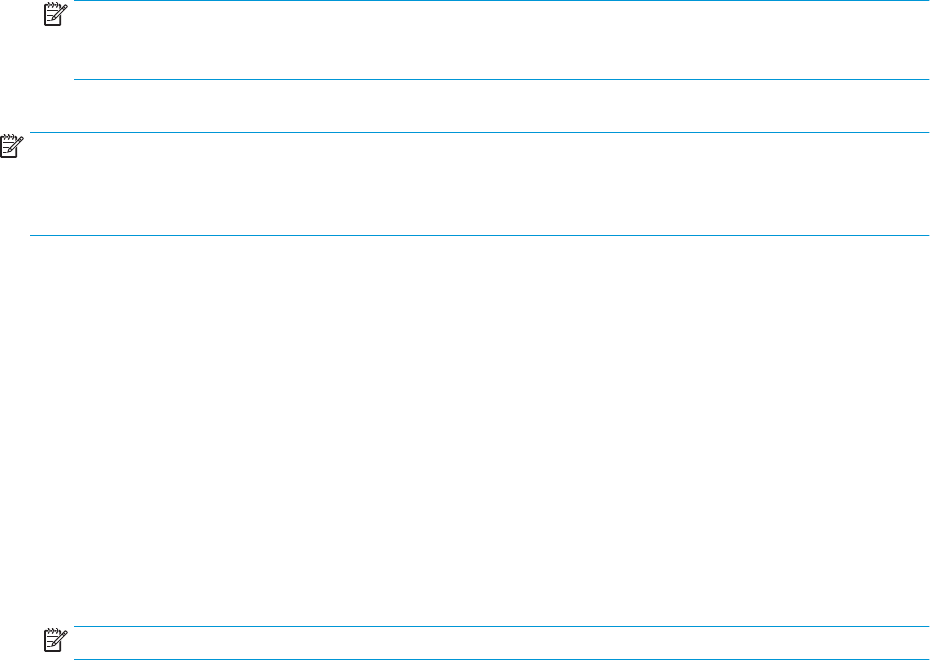
4. Legen Sie im Abschnitt Dateidetails die Felder Besitzer, Gruppe und Berechtigungen auf die
entsprechenden Werte fest.
HINWEIS: Normalerweise reicht es aus, den Besitzer und die Gruppe als root und die Berechtigungen
als 644 festzulegen. Wenn besondere Besitzer, Gruppen oder Berechtigungen erforderlich sind, nden
Sie in den standardmäßigen Unix®-Dateiberechtigungen Hinweise zum Ändern der Dateidetails.
5. Wählen Sie Speichern aus, um das Hinzufügen der Kongurationsdatei zum Clientprol abzuschließen.
HINWEIS: Eine Datei, die als Teil eines Prols installiert wurde, wird automatisch jede vorhandene Datei auf
dem Dateisystem im Zielpfad überschreiben. Außerdem wird ein zweites Prol ohne die angehängte Datei
zuvor angehängte Dateien nicht wiederherstellen. Alle Dateien, die über einen Prolanhang installiert
wurden, sind dauerhaft und müssen manuell oder über die Werkseinstellungen wiederhergestellt werden.
Hinzufügen von Zertikaten zu einem Clientprol
Client-Prole enthalten automatisch Zertikate, die auf einen Standard-Client-Zertikatsspeicher für die
folgenden Anwendungen importiert werden:
●
VMware Horizon View, Citrix, RDP
●
Automatic Update
●
HP Smart Client Services
●
Web Browser-Speicher
So importieren Sie andere Zertikate zu einem Client-Prol:
1. Wählen Sie auf dem Bildschirm Dateien in Prole Editor Datei hinzufügen.
2. Wählen Sie Datei importieren aus, ermitteln Sie das Zertikat und wählen Sie auf Önen aus.
HINWEIS: Das Zertikat sollte als .pem- oder .crt-Datei formatiert sein.
3. Stellen Sie im Feld Pfad den Pfad auf Folgendes ein:
/usr/local/share/ca-certificates
4. Wählen Sie Speichern, um das Hinzufügen des Zertikats zum Clientprol abzuschließen.
5. Verwenden Sie nach der Installation des Clientprols den Zertikat-Manager, um zu überprüfen, ob das
Zertikat ordnungsgemäß importiert wurde.
Hinzufügen eines symbolischen Links zu einem Clientprol
1. Wählen Sie auf dem Bildschirm Dateien in Prole Editor Datei hinzufügen.
2. Wählen Sie in der Dropdown-Liste Typ die Option Link.
3. Legen Sie im Abschnitt Details des symbolischen Links das Feld Link auf den Pfad der gewünschten
Datei fest, die bereits auf dem Thin Client installiert ist.
4. Wählen Sie Speichern aus, um das Hinzufügen des symbolischen Links abzuschließen.
78 Kapitel 10 Prole Editor